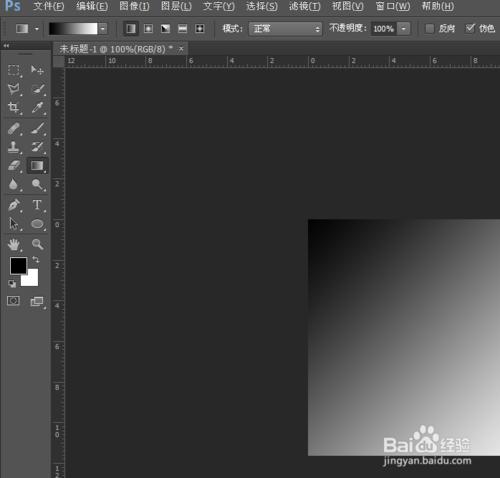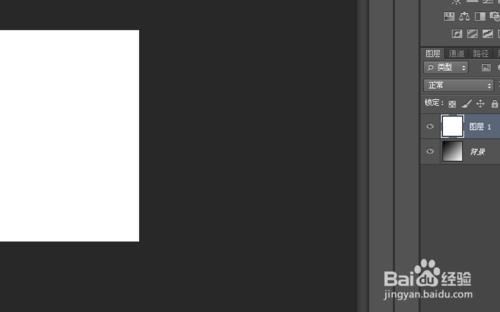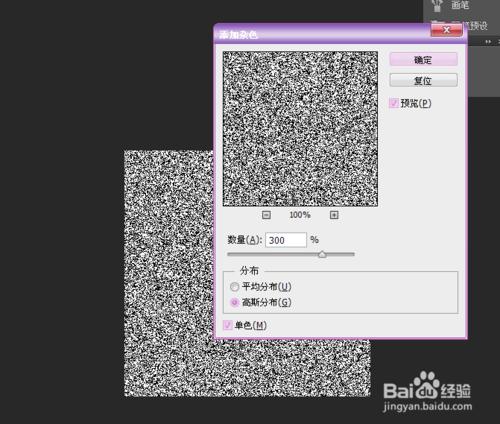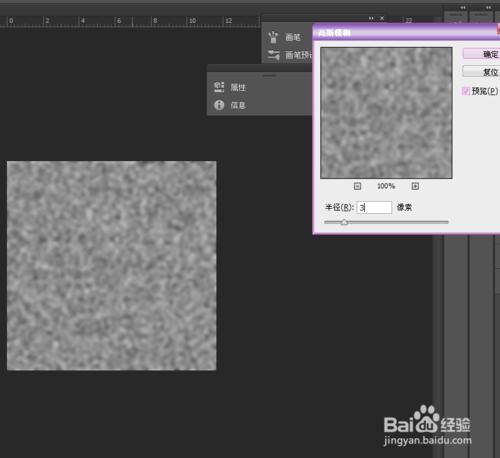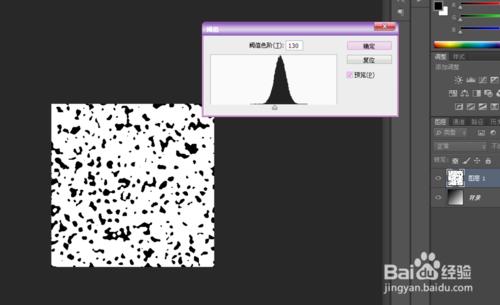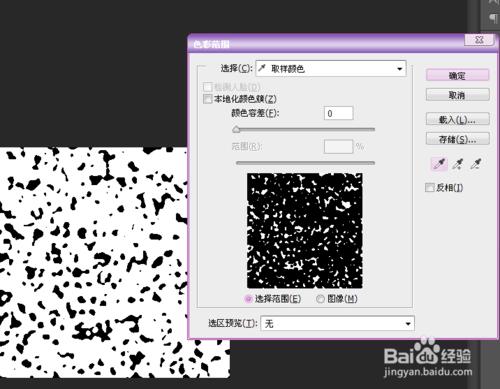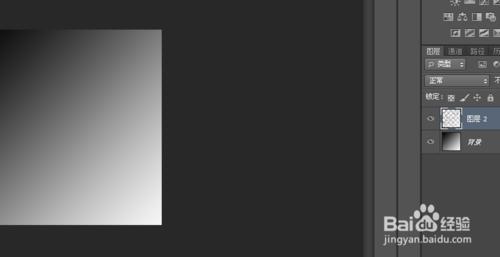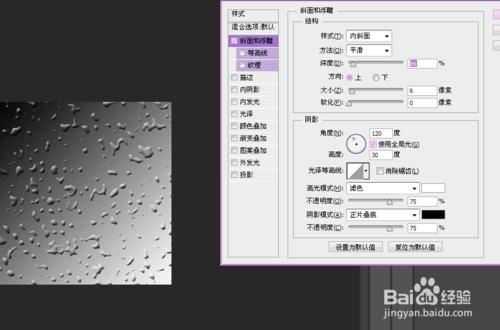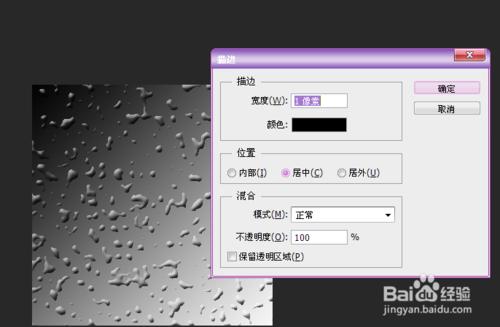PS怎麼做水滴效果的圖案?
工具/原料
ps cs6
方法/步驟
首先開啟ps,新建一個600*600px的檔案,然後為背景做一個有黑色向白色漸變的漸變顏色。如圖
接著新建一個圖層,然後填充為白色
然後執行“濾鏡”—“雜色”—“新增雜色”,彈出“新增雜色”對話方塊,引數設定如圖
再接著執行濾鏡-模糊-高斯模糊,引數設定如圖
繼續執行“影象”—“調整”—“閾值”命令,引數設定如圖左,然後珍惜in個選擇-色彩範圍,如圖右
然後在選區的狀態中,單擊背景層,按ctrl+c複製並ctrl+V貼上到新的圖層,得到圖層2,然後將圖層1刪除
然後進入圖層-圖層樣式,選擇點選斜面和浮雕,引數如圖
最後就是給水滴描邊,執行編輯-描邊,執行1畫素的即可,如圖
注意事項
小小經驗,希望對小夥伴們有幫助。
圖案, 效果, 水滴, ps製作水滴效果, ps水滴效果製作教程, ps怎麼製作水滴效果, ps怎麼做水滴效果, ps怎麼做出水滴效果, ps圖片處理成水滴效果, ps文字水滴效果, ps水滴效果, ps做水滴效果,